在CentOS 8上安装Microsoft SQL Server 2019,可以按照以下步骤进行:,1. 系统要求,
 ,确保您的CentOS 8系统满足以下要求:,操作系统:CentOS 8,内存:至少4GB,硬盘空间:至少60GB,CPU:至少1个核心,2. 下载Microsoft SQL Server 2019,从Microsoft官方网站下载SQL Server 2019的Linux版本:https://docs.microsoft.com/enus/sql/linux/sqlserverlinuxreleasenotes?view=sqlserverver15,3. 配置SQL Server 2019,
,确保您的CentOS 8系统满足以下要求:,操作系统:CentOS 8,内存:至少4GB,硬盘空间:至少60GB,CPU:至少1个核心,2. 下载Microsoft SQL Server 2019,从Microsoft官方网站下载SQL Server 2019的Linux版本:https://docs.microsoft.com/enus/sql/linux/sqlserverlinuxreleasenotes?view=sqlserverver15,3. 配置SQL Server 2019,
 ,在安装之前,需要配置一些环境变量和依赖项,打开终端,执行以下命令:,将以下内容粘贴到
,在安装之前,需要配置一些环境变量和依赖项,打开终端,执行以下命令:,将以下内容粘贴到
mssqlserver.repo文件中:,4. 安装SQL Server 2019,使用YUM安装SQL Server 2019,执行以下命令:,5. 配置SQL Server 2019,安装完成后,需要对SQL Server进行基本配置,执行以下命令:,将
<Your_Password>替换为您选择的SA密码。,6. 连接到SQL Server 2019,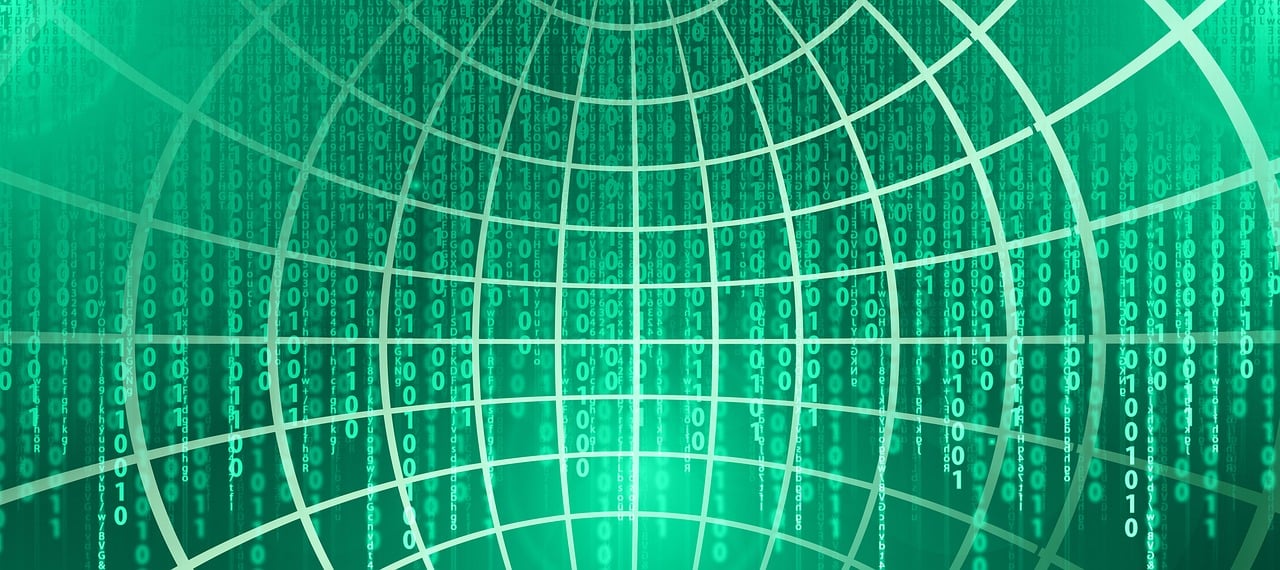
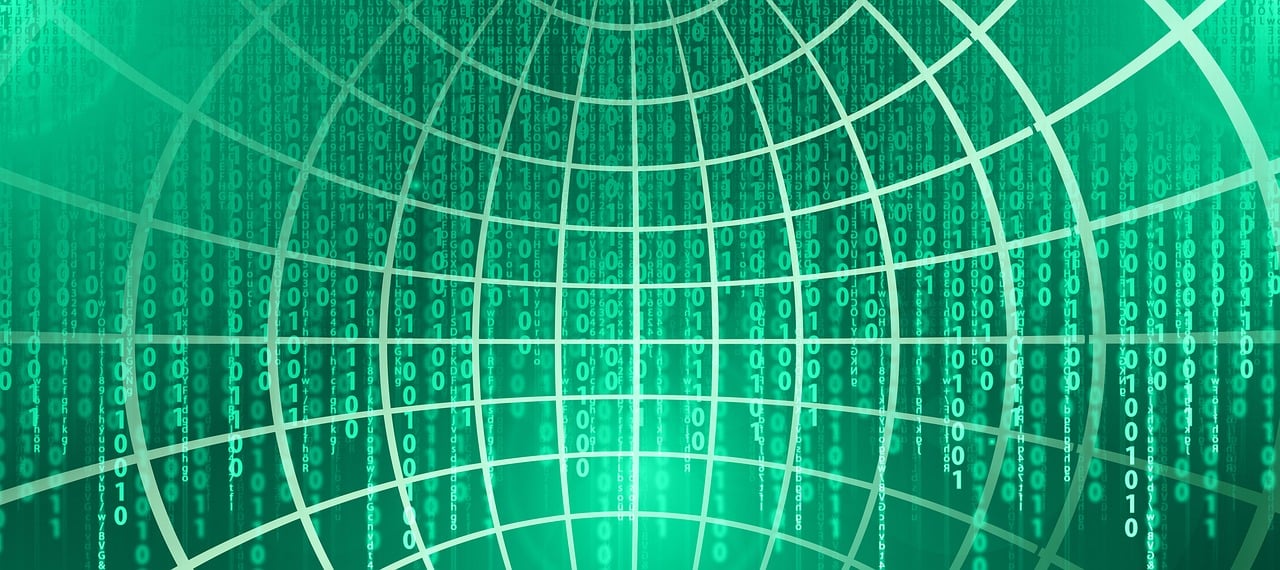 ,现在可以使用任何兼容的SQL客户端连接到您的SQL Server实例,使用以下连接信息:,服务器名称:localhost(或您的服务器IP地址),端口:1433,用户名:SA,密码:您在第5步中设置的密码,至此,您已经在CentOS 8上成功安装了Microsoft SQL Server 2019。,在CentOS 8上安装Microsoft SQL Server 2019,首先需要启用EPEL存储库,然后下载并运行SQL Server安装包,最后使用命令行工具完成安装。,导入Microsoft GPG公钥 sudo rpm import https://packages.microsoft.com/keys/microsoft.asc 创建SQL Server 2019的YUM仓库配置文件 sudo vi /etc/yum.repos.d/mssqlserver.repo,[packagesmicrosoftcommssqlserver2019] name=packagesmicrosoftcommssqlserver2019 baseurl=https://packages.microsoft.com/rhel/8/prod/ enabled=1 gpgcheck=1 gpgkey=https://packages.microsoft.com/keys/microsoft.asc,更新YUM缓存 sudo yum update 安装SQL Server 2019 sudo yum install y mssqlserver,设置SQL Server系统管理员(SA)密码 sudo /opt/mssql/bin/mssqlconf setsapassword <Your_Password> 启动SQL Server服务 sudo systemctl start mssqlserver 启用SQL Server服务开机自启 sudo systemctl enable mssqlserver,
,现在可以使用任何兼容的SQL客户端连接到您的SQL Server实例,使用以下连接信息:,服务器名称:localhost(或您的服务器IP地址),端口:1433,用户名:SA,密码:您在第5步中设置的密码,至此,您已经在CentOS 8上成功安装了Microsoft SQL Server 2019。,在CentOS 8上安装Microsoft SQL Server 2019,首先需要启用EPEL存储库,然后下载并运行SQL Server安装包,最后使用命令行工具完成安装。,导入Microsoft GPG公钥 sudo rpm import https://packages.microsoft.com/keys/microsoft.asc 创建SQL Server 2019的YUM仓库配置文件 sudo vi /etc/yum.repos.d/mssqlserver.repo,[packagesmicrosoftcommssqlserver2019] name=packagesmicrosoftcommssqlserver2019 baseurl=https://packages.microsoft.com/rhel/8/prod/ enabled=1 gpgcheck=1 gpgkey=https://packages.microsoft.com/keys/microsoft.asc,更新YUM缓存 sudo yum update 安装SQL Server 2019 sudo yum install y mssqlserver,设置SQL Server系统管理员(SA)密码 sudo /opt/mssql/bin/mssqlconf setsapassword <Your_Password> 启动SQL Server服务 sudo systemctl start mssqlserver 启用SQL Server服务开机自启 sudo systemctl enable mssqlserver,
如何在CentOS 8上安装Microsoft SQL Server 2019
版权声明:本文采用知识共享 署名4.0国际许可协议 [BY-NC-SA] 进行授权
文章名称:《如何在CentOS 8上安装Microsoft SQL Server 2019》
文章链接:https://zhuji.vsping.com/467288.html
本站资源仅供个人学习交流,请于下载后24小时内删除,不允许用于商业用途,否则法律问题自行承担。
文章名称:《如何在CentOS 8上安装Microsoft SQL Server 2019》
文章链接:https://zhuji.vsping.com/467288.html
本站资源仅供个人学习交流,请于下载后24小时内删除,不允许用于商业用途,否则法律问题自行承担。

 国外主机测评 - 国外VPS,国外服务器,国外云服务器,测评及优惠码
国外主机测评 - 国外VPS,国外服务器,国外云服务器,测评及优惠码















